详细教您u盘制作启动盘
很多时候,我们都会需要制作一个u盘启动盘,但要是不知道怎么制作的话该怎么办呢?这个好解决,不是什么大问题,因为小编刚好知道怎么操作,下面就给大家介绍一下制作u盘启动盘详细的操作方法。
最近有网友问小编关于怎么制作u盘启动盘的问题呢,其实关于u盘怎么制作启动盘的问题小编也是说过了,但是还是有很多朋友不知道怎么制作u盘启动盘。好了,那今天小编就再来给大家介绍一下制作u盘启动盘的方法。
首先下载装机吧一键重装系统
接着把准备好的4GB以上的U盘连接好电脑
1,把U盘连接电脑并打开装机吧一键重装系统软件
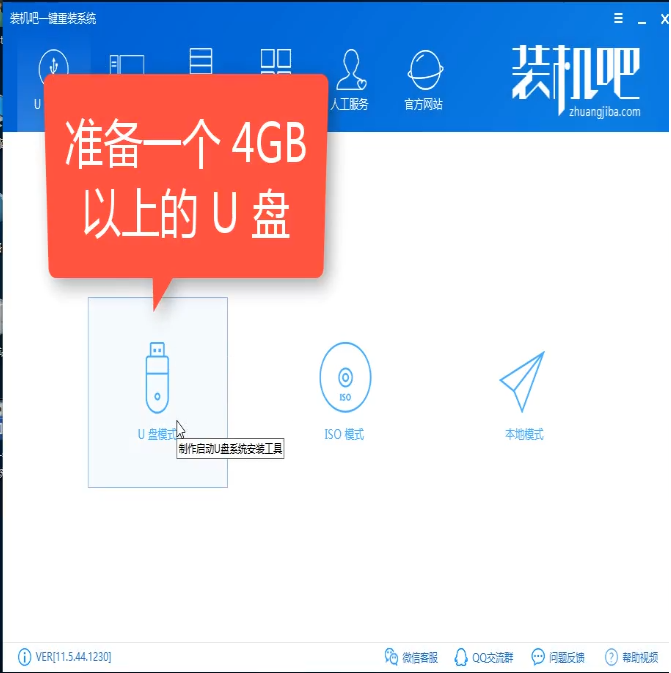
u盘电脑图解1
2,选择uefi/bios双启动选项
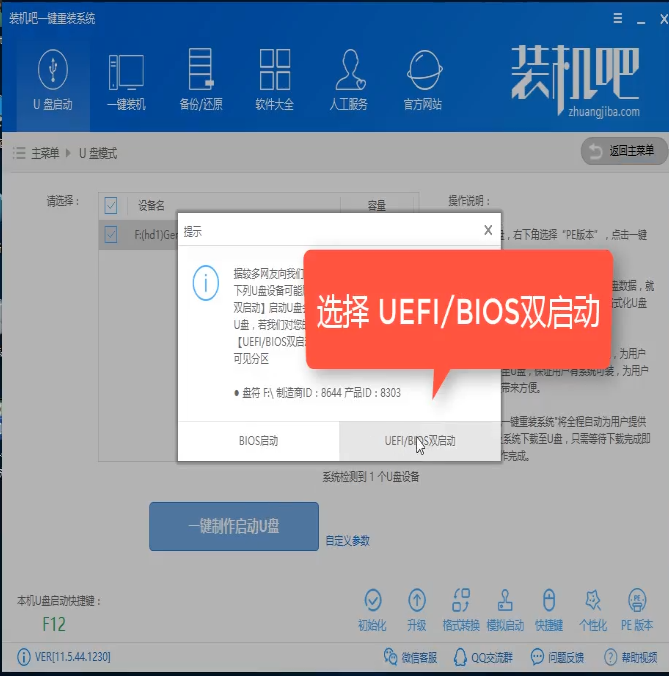
制作u盘启动盘电脑图解2
3,点击一键制作
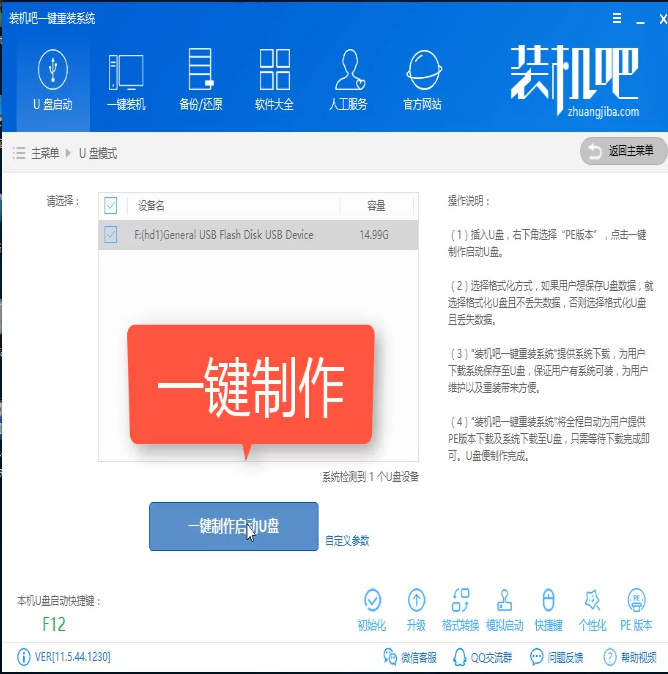
启动盘电脑图解3
4,点击选择高级版
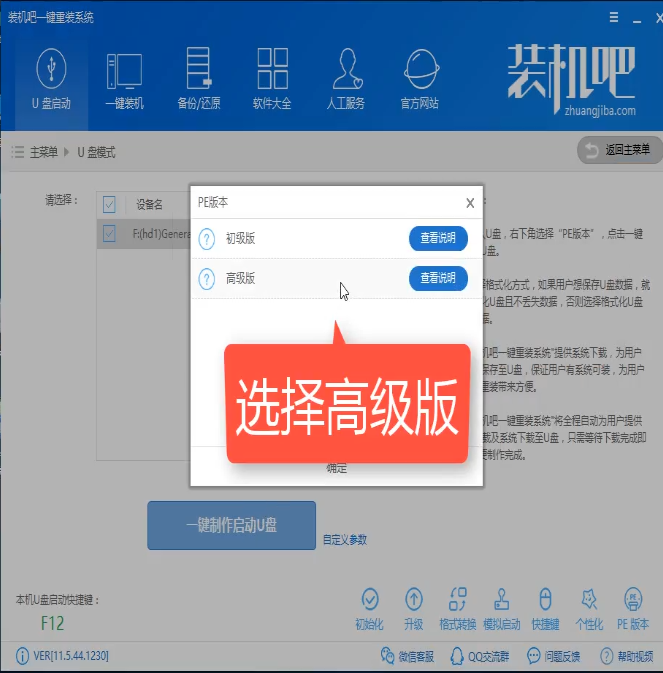
启动盘电脑图解4
5,点击第二个(先提前把U盘里的资料备份好再选择)

u盘电脑图解5
6,下载系统到U盘

启动盘电脑图解6
7,等待下载完成
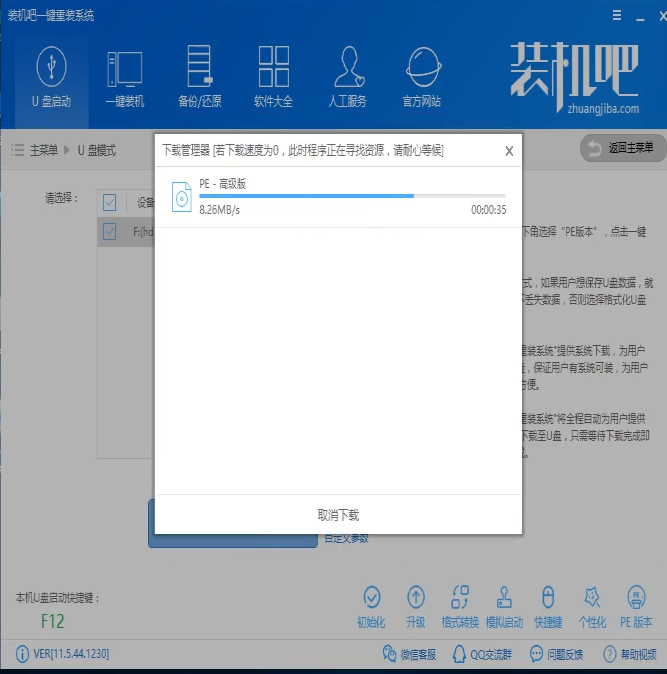
制作u盘启动盘电脑图解7
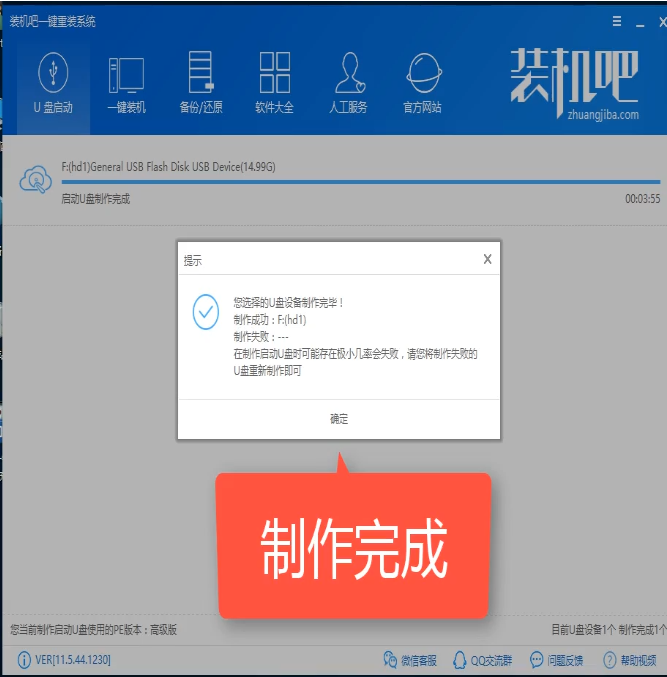
制作u盘启动盘电脑图解8
相关阅读
- 天天p图武媚娘妆怎么用
- 无线路由器ping不稳定的解决方法
- 压缩文件不能打开显示无法找到应用程序怎么解决
- 云麦好轻 min体脂称怎么用?
- 2016放假安排公布 春节2月7日至13日放假
- e租宝是非法集资吗 e租宝的钱还能拿回来吗
- qq8.0体验版发布 qq8.0怎么样
- 百度VIP返利是真的吗 百度VIP返利是真是假
- 携程云抢票怎么样 携程云抢票会不会成功 靠谱吗
- 麻蜜网真的可以返利吗 麻蜜网怎么返利
《详细教您u盘制作启动盘》由网友“弯刀眉”推荐。
转载请注明:http://www.modouwifi.com/jiaocheng/05244192512021.html